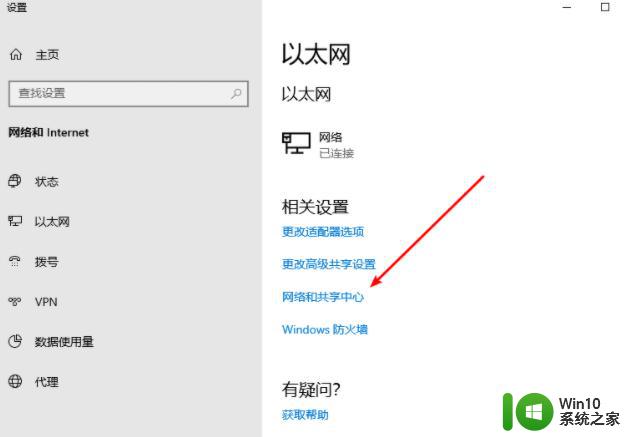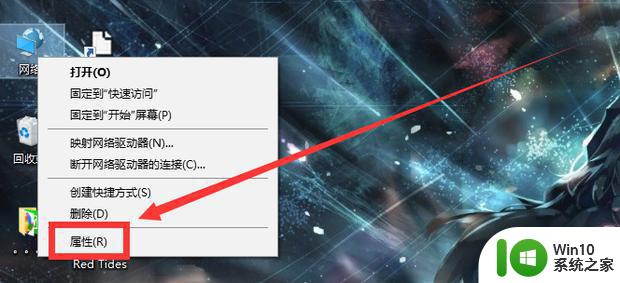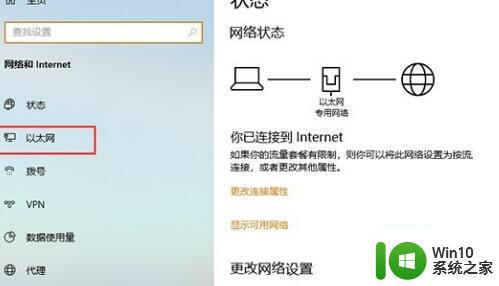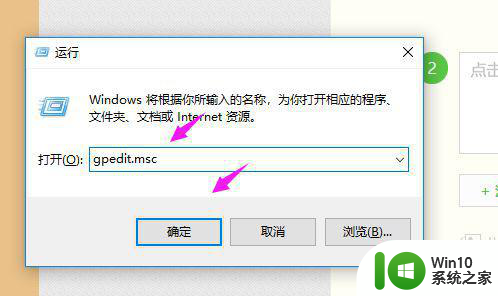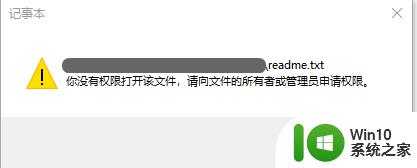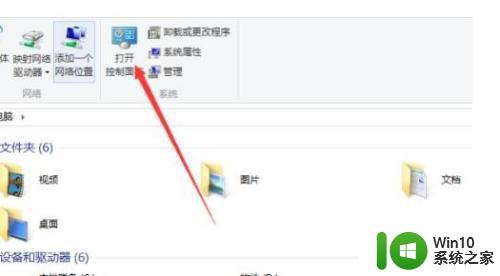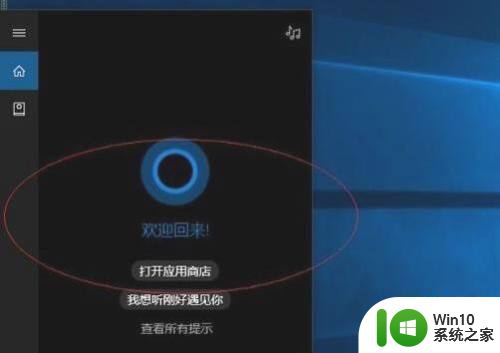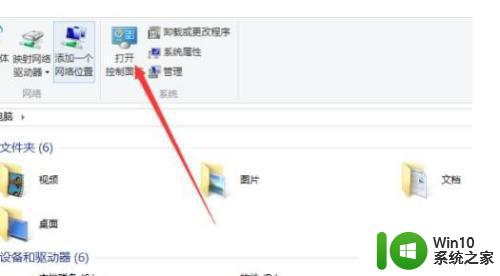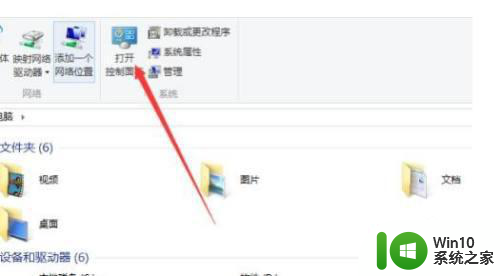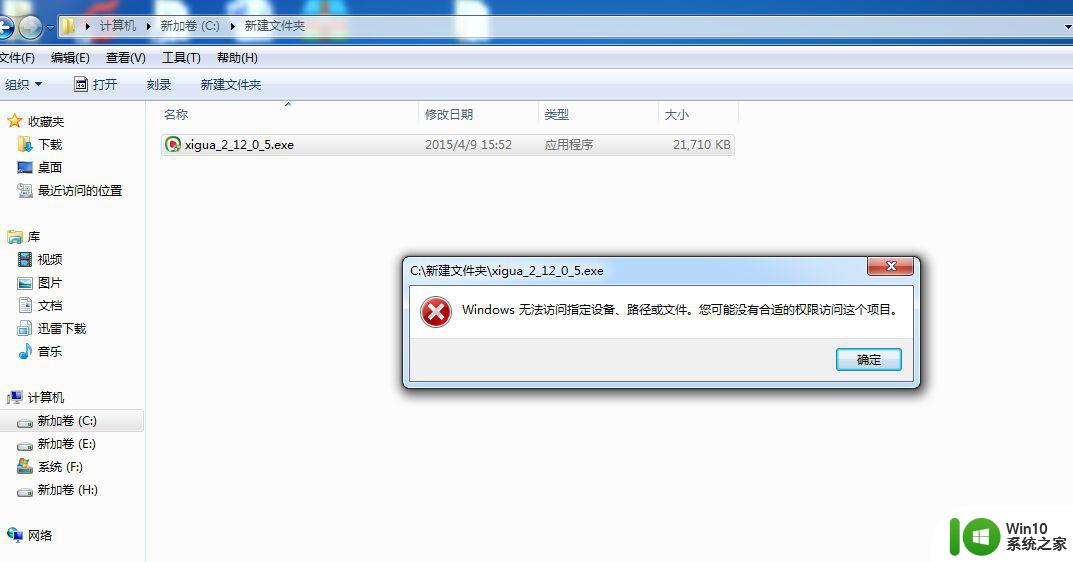详解win10ipv6无网络访问权限的处理方法 win10 ipv6无网络访问权限如何解决
更新时间:2024-02-11 11:07:07作者:yang
随着科技的不断发展,Win10操作系统的普及程度越来越高,一些用户在使用Win10系统时可能会遇到IPv6无网络访问权限的问题。IPv6作为下一代互联网协议,具有更大的地址空间和更好的安全性,但是在配置和使用上可能存在一些困扰。本文将详细介绍Win10 IPv6无网络访问权限的处理方法,帮助大家解决这一问题,确保网络畅通无阻。
1、按下win+r打开运行窗口,输入“gpedit.msc”
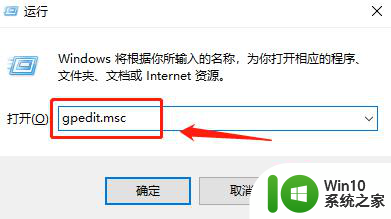
2、在新弹出来的窗口上选择“管理模板”,再点击“系统”
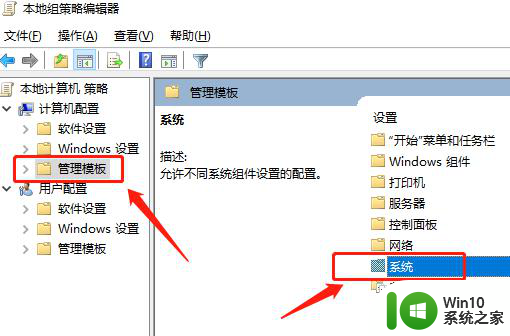
3、双击打开之后,在新的右侧栏目中选择“Internet 通信管理”,再选择右边的“Internet 通信设置”
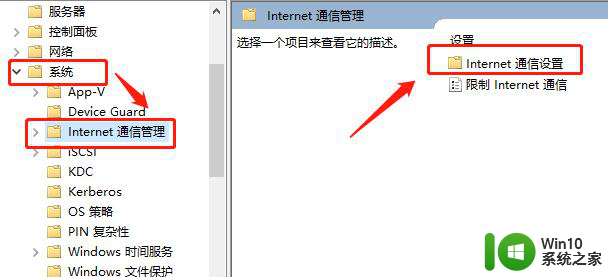
4、双击打开,找到“关闭Windows 网络连接状态指示器的活动测试”
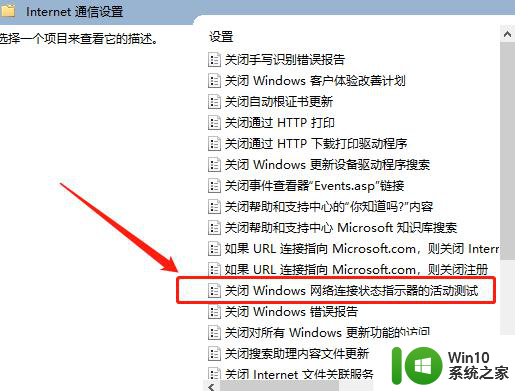
5、打开后这里选择“已启用”就可以了。
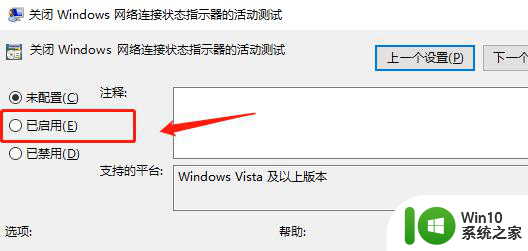
以上就是详解win10ipv6无网络访问权限的处理方法的全部内容,还有不清楚的用户就可以参考一下小编的步骤进行操作,希望能够对大家有所帮助。